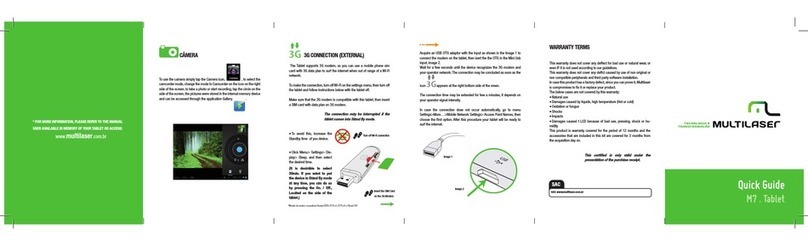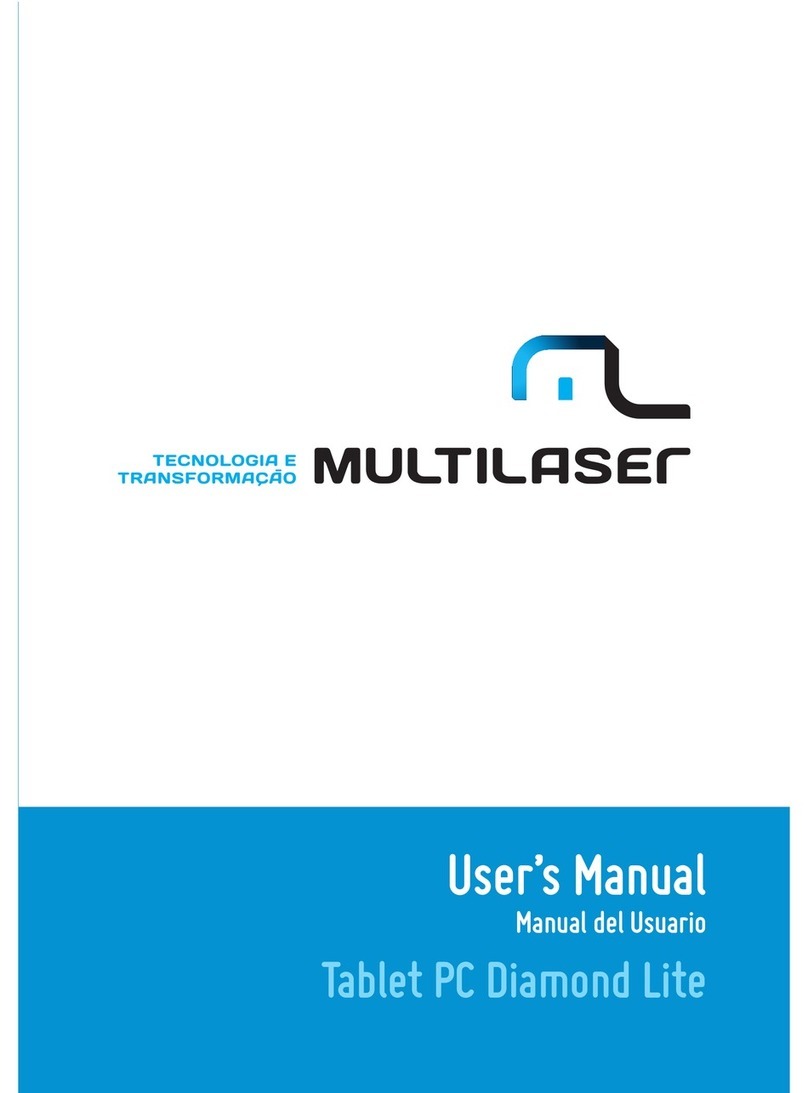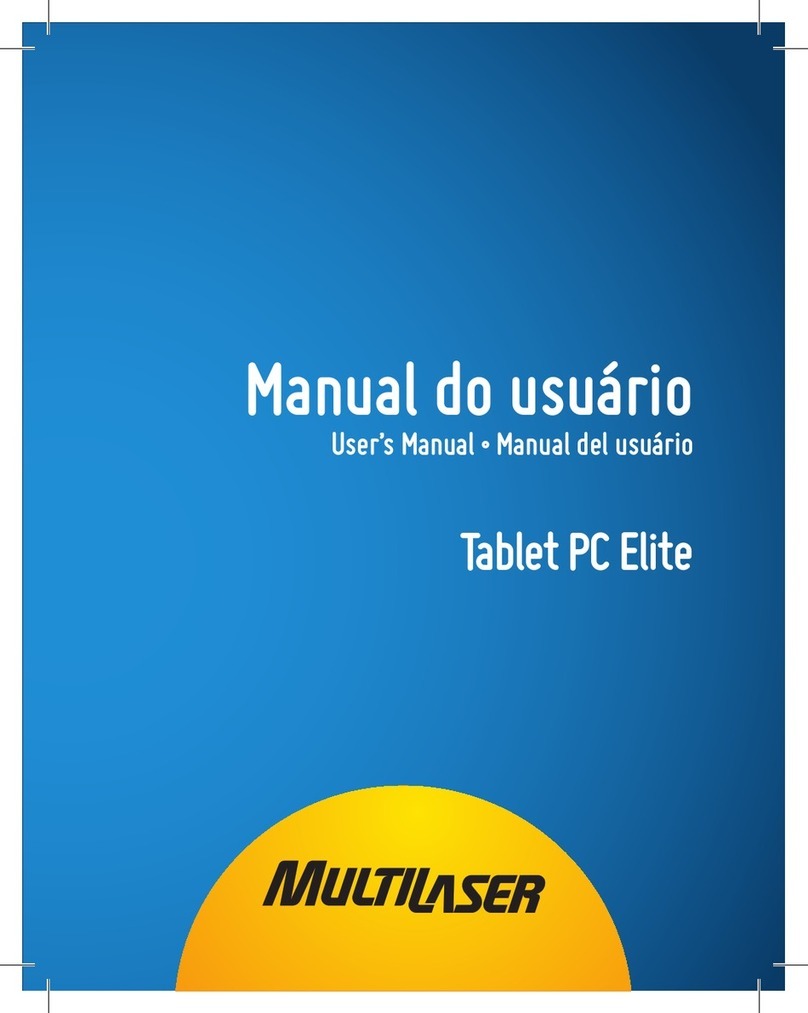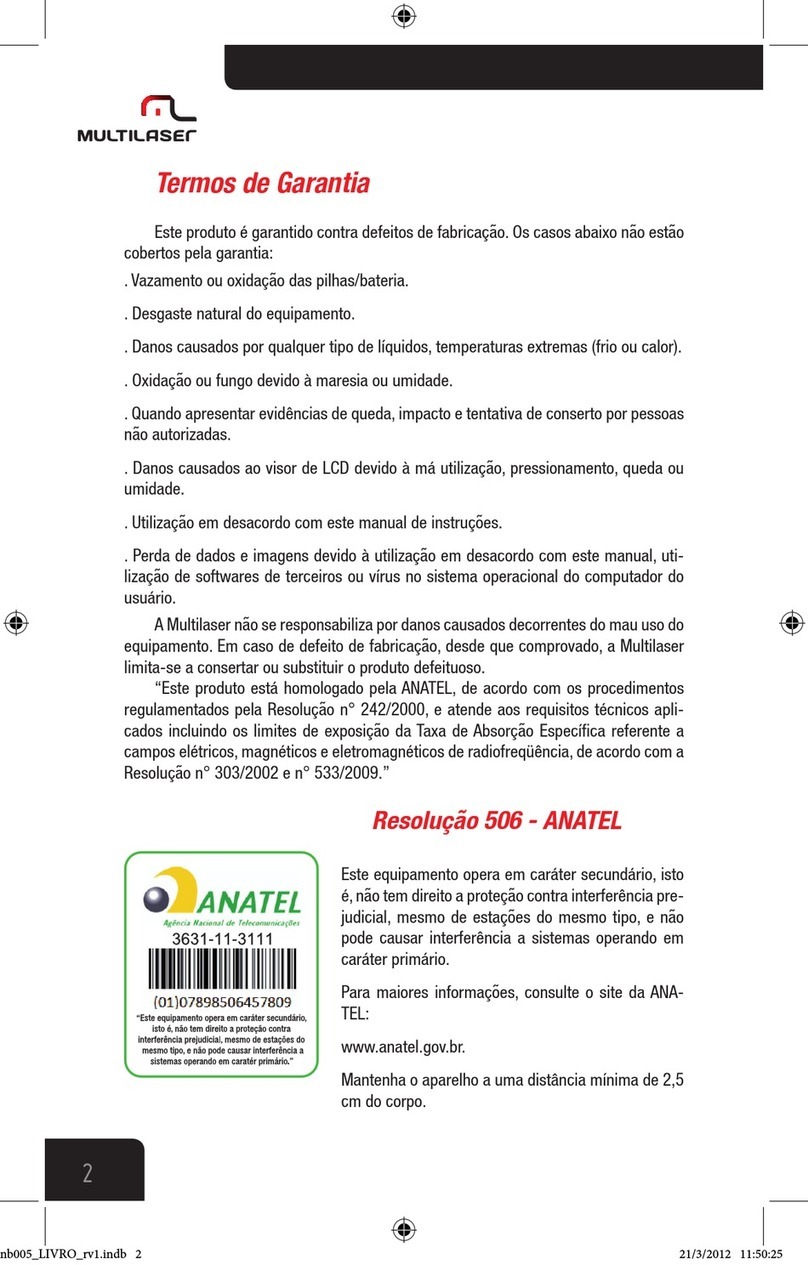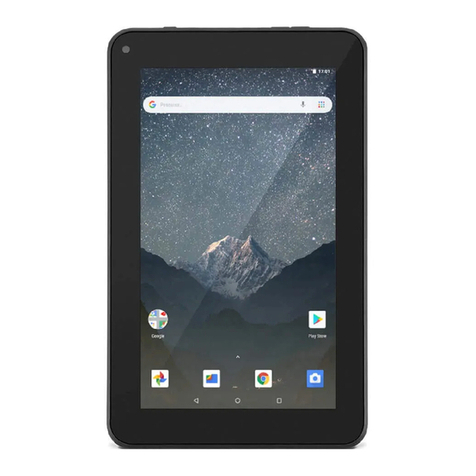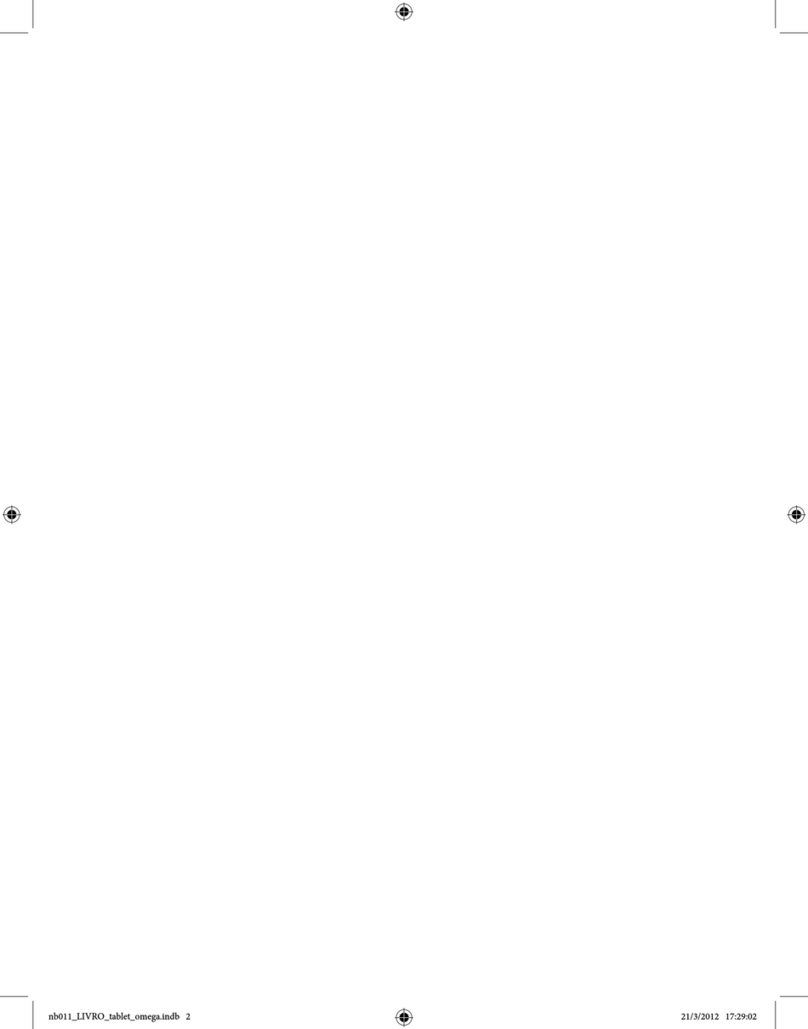2
Este produto é garantido contra defeitos de fabricação. Os casos abaixo
não estão cobertos pela garantia:
Vazamento ou oxidação das pilhas/bateria.
Desgaste natural do equipamento.
Danos causados por qualquer tipo de líquidos, temperaturas extremas
(frio ou calor).
Oxidação ou fungo devido à maresia ou umidade.
Quando apresentar evidências de queda, impacto e tentativa de
conserto por pessoas não autorizadas.
Danos causados ao visor de LCD devido à má utilização,
pressionamento, queda ou umidade.
Utilização em desacordo com este manual de instruções.
Perda de dados e imagens devido à utilização em desacordo com este
manual, utilização de softwares de terceiros ou vírus no sistema
operacional do computador do usuário.
A Multilaser não se responsabiliza por danos causados decorrentes do
mau uso do equipamento.
Em caso de defeito de fabricação, desde que comprovado, a Multilaser
limita-se a consertar ou substituir o produto defeituoso.
“Este produto está homologado pela ANATEL, de acordo com os
procedimentos regulamentados pela Resolução n° 242/2000, e atende aos
requisitos técnicos aplicados incluindo os limites de exposição da Taxa de
Absorção Específica referente a campos elétricos, magnéticos e
eletromagnéticos de radiofreqüência, de acordo com a Resolução n°
303/2002 e n° 533/2009.”
Este equipamento opera em caráter
secundário, isto é, não tem direito a
proteção contra interferência prejudicial,
mesmo de estações do mesmo tipo, e não
pode causar interferência a sistemas
operando em caráter primário.
Para maiores informações, consulte o site
da ANATEL: www.anatel.gov.br.
Mantenha o aparelho a uma distância
mínima de 10 cm do corpo.